Maison >Tutoriel mobile >iPhone >Comment vérifier la messagerie vocale sur iPhone
Comment vérifier la messagerie vocale sur iPhone
- WBOYWBOYWBOYWBOYWBOYWBOYWBOYWBOYWBOYWBOYWBOYWBOYWBoriginal
- 2024-07-15 10:52:17895parcourir
Vous rencontrez des difficultés pour consulter la messagerie vocale de votre iPhone ? Ne vous inquiétez pas, l'éditeur PHP Zimo est là pour vous fournir un guide facile à suivre pour vous apprendre étape par étape comment consulter facilement votre messagerie vocale. De la configuration à l'écoute et à la gestion des messages, nos guides couvrent tout, garantissant que vous ne manquerez plus rien d'important. Examinons de plus près comment maîtriser la fonction de messagerie vocale de votre iPhone.
Heureusement, la fonction de messagerie vocale de votre iPhone fonctionne très bien et est facile à vérifier. Vous devez d’abord le configurer et si vous lisez simplement le guide ci-dessous, vous pourrez le faire. Il y a une icône de messagerie vocale et si vous voyez un numéro, vous pouvez être sûr qu'une messagerie vocale est disponible. Maintenant, pour plus d’informations sur ce sujet, lisez l’article suivant.

- Partie 1 : Comment consulter la messagerie vocale sur iPhone
- Partie 2 : Nombre de messages vocaux n'apparaissant pas sur l'icône, que dois-je faire ?
- Partie 3 : Puis-je récupérer les messages vocaux perdus sur iPhone ?
Partie 1 : Comment consulter la messagerie vocale sur iPhone
Lorsque nous achetons un smartphone, nous nous concentrons généralement sur les spécifications et nous oublions l'objectif principal de l'appareil. Ceci est un téléphone mobile. Oui, il est vrai que la plupart des gens se concentrent sur l'envoi de SMS via diverses applications, mais avec un appareil comme l'iPhone, vous pouvez appeler d'autres personnes et si elles ne sont pas disponibles, vous pouvez leur laisser un message ou plus communément un message vocal.
Les utilisateurs sont tellement séparés de leur téléphone de nos jours qu'ils ne savent même pas comment consulter la messagerie vocale sur iPhone 7. La vérification de la messagerie vocale est la même sur les différents modèles d'iPhone, il y a une icône de messagerie vocale et vous continuez à partir de là. Vérifier la messagerie vocale ou même la configurer sur iOS n'est pas très difficile.
Donc, si vous voulez savoir comment vérifier la messagerie vocale sur iPhone 6, vous pouvez suivre ces étapes simples pour vérifier la messagerie vocale sur iPhone :
- Étape 1 : Ouvrez votre iPhone et recherchez l'icône de messagerie vocale ;
- Étape 2 : Cliquez sur l'icône et la liste des messages vocaux s'affichera à l'écran.
- Étape 3 : Vous pouvez également appuyer sur l'icône « Téléphone » sur l'écran d'accueil, puis appuyer sur « Messagerie vocale » pour afficher la liste.
- Étape 4 : Dans la liste, vous trouverez les messages vocaux récents marqués comme « Nouveau ». Cliquez une fois dessus pour les écouter. Si vous souhaitez écouter du contenu « ancien » ou « archivé », vous devrez appuyer deux fois.
- Étape 5 : Si vous devez arrêter temporairement d'écouter les messages vocaux, appuyez dessus une fois pour arrêter. Vous pouvez cliquer à nouveau dessus pour continuer l'écoute. Vous pouvez également cliquer sur l'icône « Haut-parleur » pour les écouter via le haut-parleur, puis cliquer sur « Supprimer » pour les supprimer.
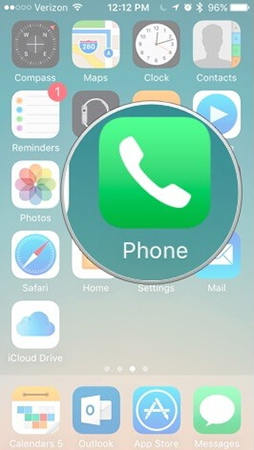
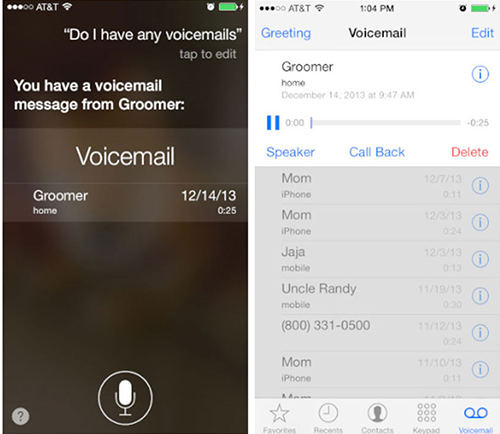
En gros, vérifier les messages vocaux sur iPhone est très simple : vous pouvez simplement appuyer sur "Supprimer" pour supprimer ce que vous avez écouté.
Partie 2 : Nombre de messages vocaux n'apparaissant pas sur l'icône, que dois-je faire ?
C'est un très gros problème et de nombreux utilisateurs se plaignent de ce problème. J'ai même appris à consulter ma messagerie vocale sur mon iPhone, mais j'ai ensuite découvert ce nouveau problème.
Le problème est très simple, l'icône de messagerie vocale sur iPhone doit afficher un numéro. Ces chiffres représentent le nombre de messages vocaux non lus. Il s'agit d'une pratique très courante et ce n'est pas à chaque fois que vous ouvrez la liste pour vérifier la messagerie vocale. S'il y a des chiffres sur l'icône, vous cliquerez sur l'icône et écouterez votre messagerie vocale.
Dans ce problème particulier, le numéro sur l'icône ne s'affiche pas même si des messages non lus sont disponibles. Par conséquent, la seule façon de connaître les messages non lus est de cliquer sur l’icône. Ce n’est peut-être pas un problème très préjudiciable, mais cela laisse les utilisateurs sans messages vocaux urgents. Il peut s'agir simplement d'un problème de réseau ou d'un problème logiciel lié au système iOS lui-même. Il existe plusieurs façons de résoudre ce problème, elles sont répertoriées ci-dessous :
1. Vérifiez les données cellulaires
Tout d'abord, vérifiez les données cellulaires et si elles sont activées ou non. Accédez à Paramètres, puis Téléphone et activez les données cellulaires sur votre iPhone.
2. Redémarrez l'iPhone
Vous pouvez essayer de redémarrer votre iPhone. Il est connu pour résoudre de nombreux problèmes et peut vous aider. Appuyez simplement sur le bouton latéral ou sur le bouton de réduction du volume et faites glisser le curseur lorsqu'il apparaît.
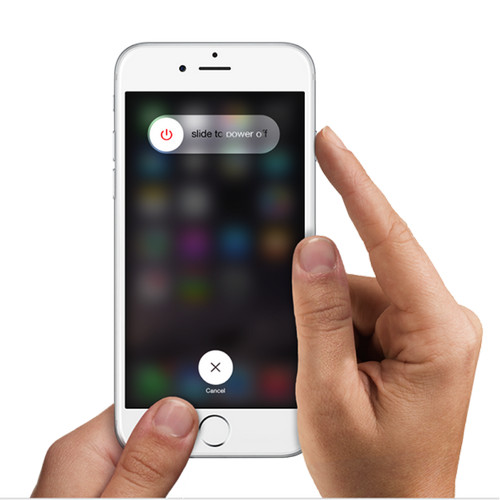
3. Corrigez les notifications dans les paramètres
Vous pouvez donc accéder aux paramètres de votre iPhone, sélectionner Notifications et appuyer sur Téléphone. En gros, vous devez savoir si les notifications sont activées ou même si l'icône de l'application est activée.
4. Vérifiez les paramètres de votre opérateur
Vous devez vérifier si les paramètres de votre opérateur doivent être mis à jour. Si c'est le cas, installez-le maintenant. Accédez à Paramètres, puis Général, et enfin cliquez sur « À propos ».
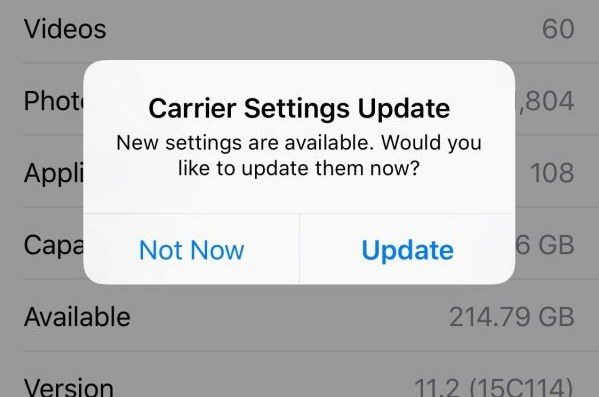
5. Activer/Désactiver le mode Avion
Vous pouvez essayer d'activer puis de désactiver le mode Avion sur votre iPhone. Ceci est également connu pour résoudre les problèmes de réseau et peut résoudre le problème.
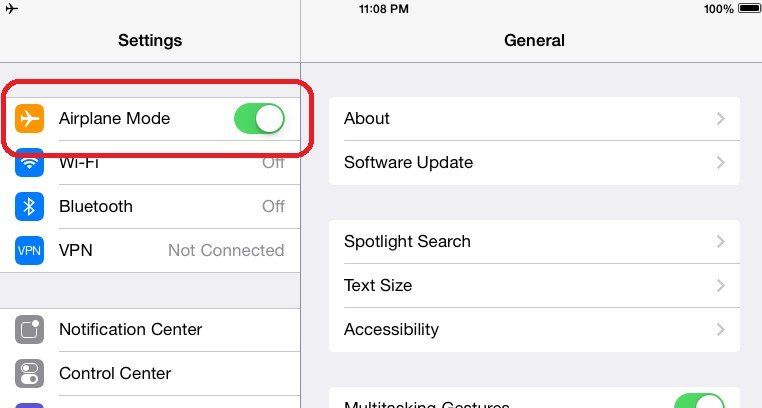
6. Réinitialisez tous les paramètres réseau
Vous pouvez également essayer de réinitialiser les paramètres réseau sur iPhone. Accédez à Paramètres > Général > Réinitialiser. Maintenant, appuyez sur « Réinitialiser les paramètres réseau ».
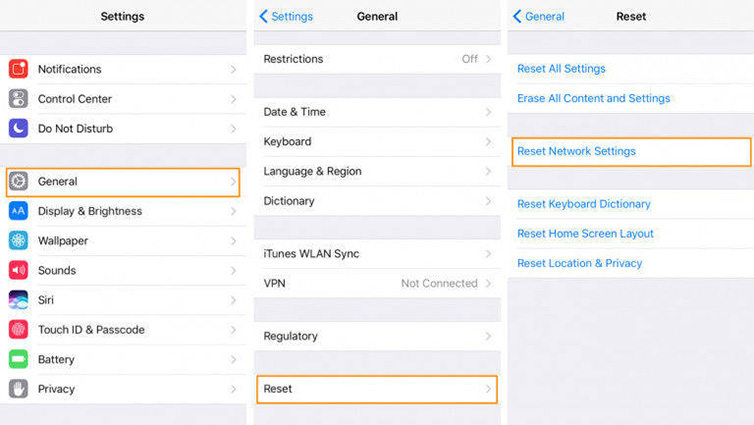
7. Réparer le système iPhone
Votre système iPhone peut avoir des problèmes, cette fois vous pouvez essayer l'outil de réparation du système iOS pour le résoudre.

Partie 3 : Puis-je récupérer les messages vocaux perdus sur iPhone ?
Oui, il est possible de récupérer des messages vocaux perdus ou supprimés sur iPhone. Il existe un programme de récupération de données pour tous les appareils iOS, mais il n'est pas très performant et le programme lui-même est trop complexe pour les utilisateurs.
Mais vous pouvez facilement récupérer les messages vocaux perdus en utilisant les services d'un programme de récupération professionnel. Des programmes comme Tenorshare UltData - iOS Data Recovery peuvent vous être d'une grande aide. Il peut examiner les données gratuitement, il peut récupérer les fichiers perdus directement à partir des appareils iOS et le processus de fonctionnement est également très simple. Si votre fichier de messagerie vocale perdu via un fichier de sauvegarde est toujours disponible sur iTunes ou iCloud, vous pouvez toujours utiliser ce programme pour restaurer sélectivement ce fichier de messagerie vocale spécifique à partir de là.
Voici comment récupérer les messages vocaux perdus de l'iPhone directement à l'aide de Tenorshare UltData – iOS
Comme mentionné ci-dessus, Ultdata – Windows/Mac est facile à utiliser ; Il s'agit essentiellement d'un processus en trois étapes et toutes les instructions requises sont présentes sur le logiciel lui-même. Vous pouvez y prêter une attention particulière pour que cela fonctionne. Vérifiez ceci :
Étape 1 Vous devez télécharger et installer Tenorshare UltData-iOS sur votre ordinateur, puis connecter l'iPhone cible à l'emplacement où vous devez récupérer les messages vocaux.
Étape 2 Lancez le programme sur votre ordinateur une fois votre iPhone détecté, puis sélectionnez « Récupérer depuis un appareil iOS » dans l'interface principale.
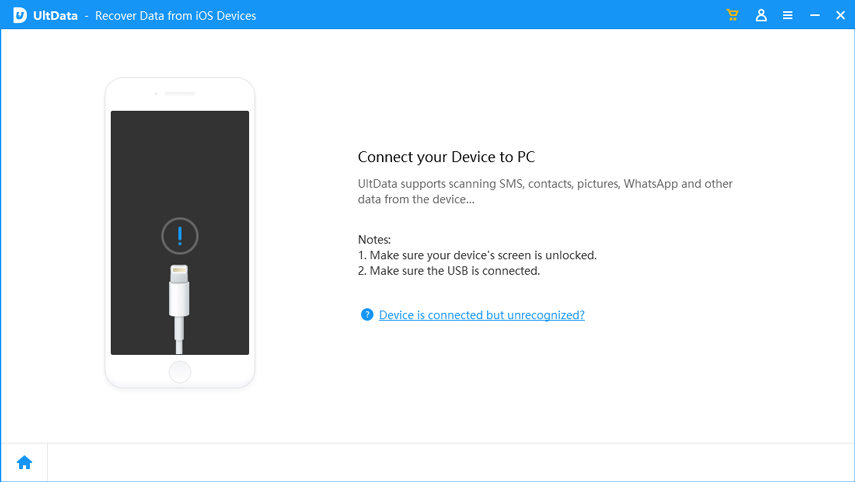
Étape 3 Dans la fenêtre suivante, vous pourrez analyser et récupérer les types de fichiers requis. Alors, accédez soigneusement à la catégorie et sélectionnez « Messagerie vocale » dans la liste des fichiers. Une fois sélectionné, cliquez simplement sur "Démarrer l'analyse".

L'étape 4 répertoriera les résultats et fournira une liste catégorisée. Ceci est un aperçu!
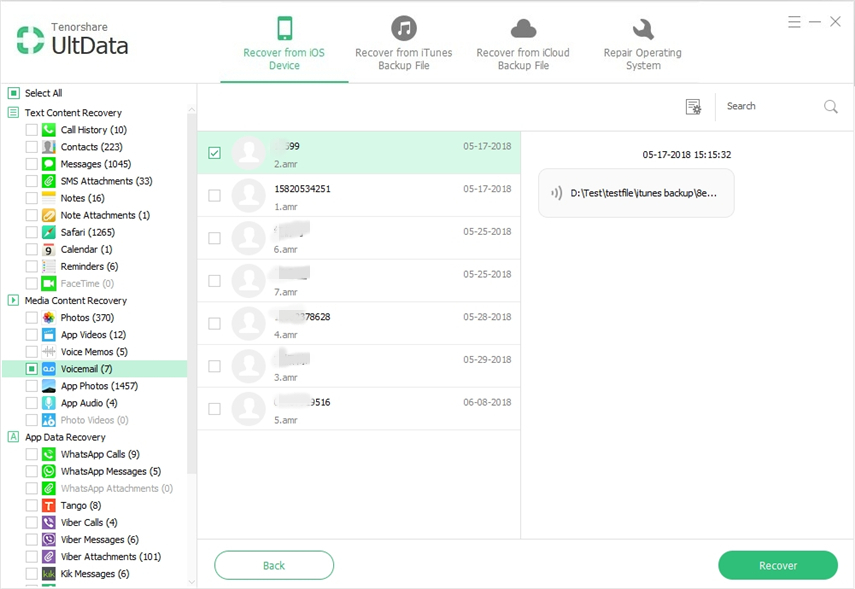
Étape 5 Enfin, une fois la sélection des fichiers terminée, cliquez sur "Récupérer" pour récupérer les messages vocaux.
Téléchargement gratuit pour Win 10/8.1/8/7/XP Téléchargement sécurisé Téléchargement gratuit pour macOS 10.14 et versions ultérieures Téléchargement sécuriséVous pouvez donc utiliser ce logiciel pour récupérer des messages vocaux sur iPhone. Dans l'ensemble, Tenorshare UltData - iOS vous fournira un excellent service. Si vous avez perdu vos messages vocaux et ne parvenez pas à les récupérer, vous pouvez essayer UltData. Il offre une grande fonctionnalité, efficacité et facilité d’utilisation dans le même package. Allez-y!
Conclusion
En gros, si vous ne savez pas comment afficher les messages vocaux sur iPhone, vous pouvez suivre le guide présenté dans l'article, cela vous facilitera le processus. Cependant, si vous ne parvenez pas à récupérer les messages vocaux perdus ou supprimés accidentellement, Tenorshare UltData - iOS est votre seul espoir de récupération facile et garantie. Comme mentionné précédemment, c'est un outil incroyable et vous pouvez l'aider à récupérer des fichiers instantanément sans aucun problème. Vous pouvez vous attendre à un taux de récupération de 100 % ! Logiciel hautement recommandé !
Ce qui précède est le contenu détaillé de. pour plus d'informations, suivez d'autres articles connexes sur le site Web de PHP en chinois!
Articles Liés
Voir plus- Comment supprimer l'invite du point rouge, c'est-à-dire la marque du message non lu, dans l'application Messages dans iOS 16 ?
- Un moyen non destructif d'importer rapidement des photos iPhone sur votre ordinateur !
- Comment vérifier automatiquement s'il y a des problèmes avec le nouvel iPhone 13/14 et comment éviter d'acheter des appareils reconditionnés.
- Téléchargement de la version Mac Weiyun et introduction des fonctions
- Comment résoudre le problème selon lequel Safari est introuvable en mode de navigation privée et ne peut pas effacer l'historique dans iOS 16 ?

